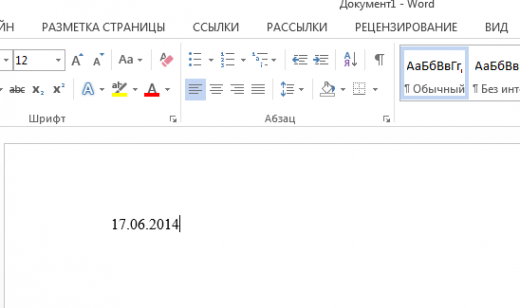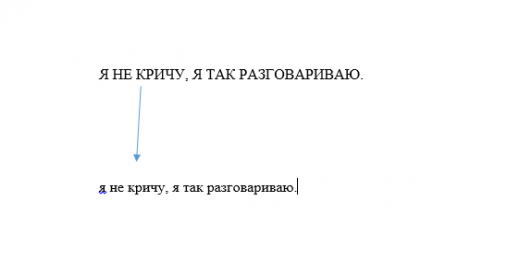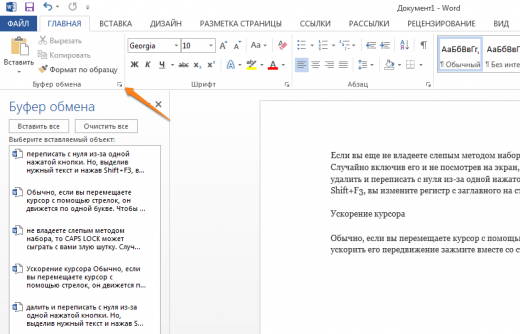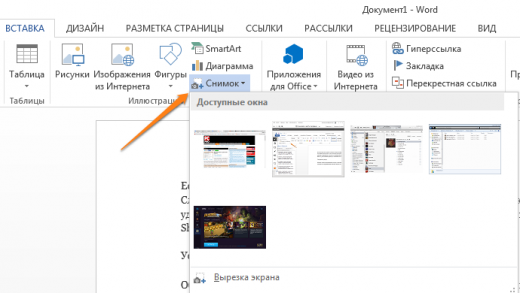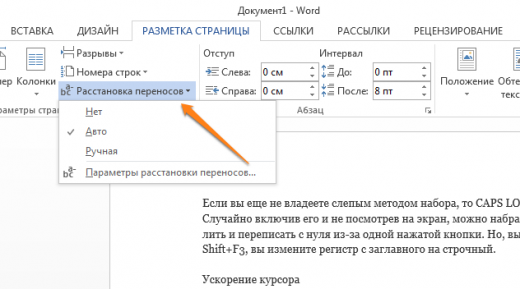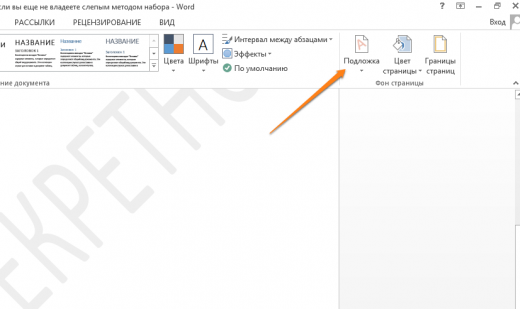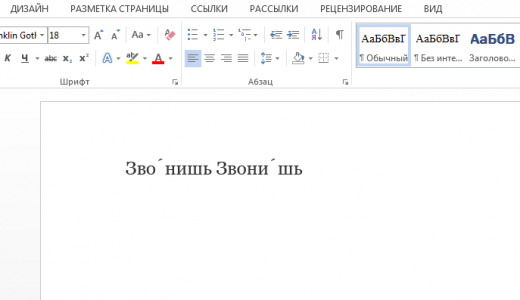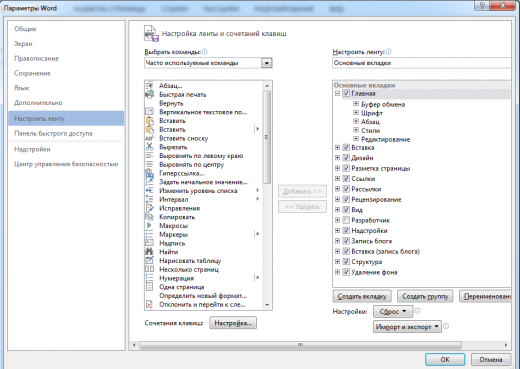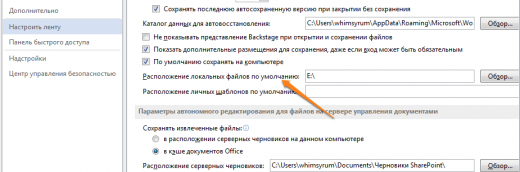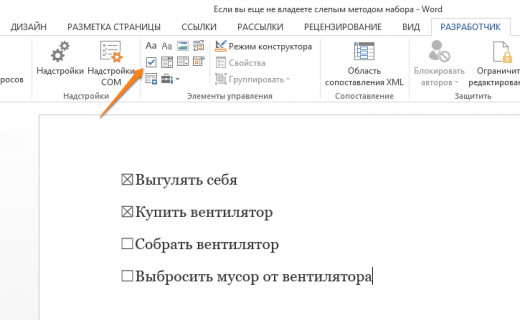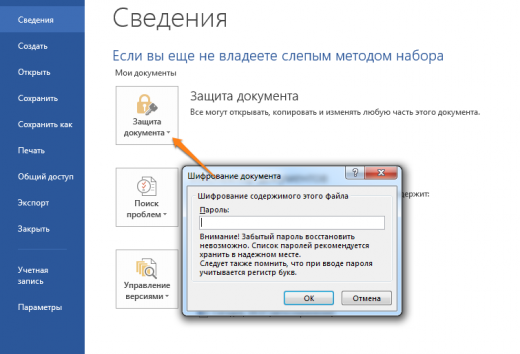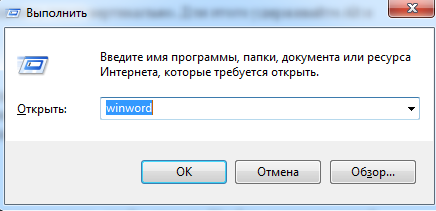-Рубрик?/strong>
- фото (8)
- религия (2)
- работа (2)
- PC (48)
- полезн?знат?по комп?/a> (29)
- полезные ссылки (15)
- авто (6)
- виде? кино (20)
- воспитание (7)
- ДО?/a> (245)
- домашние советы (95)
- интерьер для дома (76)
- са?огород (86)
- женски?штучки (46)
- ЗО?/a> (125)
- рецепт-лекарь (32)
- диет?/a> (23)
- здоровье (62)
- фитнес ?спор?/a> (18)
- кулинария (1834)
- мультиварк?/a> (36)
- бленде?/a> (20)
- напитк?/a> (14)
- хлебопечка (10)
- круп?/a> (2)
- блюд?из ?са (148)
- блюд?из овощей (127)
- блюд?из рыбы (117)
- выпечк?несладкая (285)
- выпечк?сладкая (750)
- десерт?/a> (177)
- заготовк?/a> (97)
- закуск?/a> (360)
- оформление блюд (207)
- СВ?/a> (16)
- литературное (48)
- библиотека (9)
- развлекаловк?/a> (5)
- психолог? (1)
- притчи, сказки (12)
- стих?для души (18)
- люди ?истори?/a> (5)
- оформление вс??вся (137)
- клипар?/a> (15)
- оформление дневника (104)
- фотошо?урок?/a> (27)
- поделочк?рукоделочк?/a> (724)
- гардеробная (34)
- поделк?/a> (180)
- рукодели?/a> (580)
- эзотерик?магия (147)
- гороскоп?тест?/a> (53)
-Поис?по дневнику
-Подписка по e-mail
-Статистика
Записе? 3586
Комментариев: 3139
Написано: 10662
20 секретов Word, которы?помогу?упростит?работу |

Microsoft Word — самы?важный ?необходимы?инструмент для любо?офисно?работы. ?количество функци? которыми он обладает, повергне??шо?любого человека. Мы выбрал?20 совето? которы?помогу?упростит?работу ?Word ?автоматизировать некоторы?рутинные дела. Здес?/a> вы можете ознакомить? ?подобным материалом для Excel.
Вставк?даты ?времен?/span>
Быстро вставить дату можн??помощь?комбинации клавиш Shift + Alt + D. Дата вставится ?формат?ДД.ММ.ГГ. Таку?же операцию можн?проделат??со временем пр?помощи комбинации Shift + Alt + T.
Быстрая смен?регистра
Если вы ещ?не владеете слепым методо?набора, то CAPS LOCK може?сыграт??вами злую шутк? Случайно включи?ег??не посмотре?на экра? можн?набрат?гору текста, которы?придёт? удалит??переписать ?ну? из-за одно?нажато?кнопки. Но выдели?нужный текс??нажа?Shift + F3, вы измените регист??заглавного на строчный.
Ускорени?курсор?/span>
Обычно, если вы перемещает?курсор ?помощь?стрело? он движет? по одно?букв? Чтоб?ускорить ег?передвижение, зажмит?вместе со стрелкой клавиш?Сtrl.
Выделени?фрагментов текста, расположенны??разных местах
Очен?полезн? функция, которая позволяет выде?ть непоследовательные фрагмент?текста. Удерживайт?Ctrl ?выде?йт?нужные ва?куск?текста.
Буфе?обмена
Если вы пользуетес?копированием ?вставкой (?вы наверняка им?пользуетес?, то, скорее всег? знаете ?расширенно?буфере обмена ?Word. Если не? то он вызывает? нажатием на одноимённу?кнопку ?показывает вс? чт?вы копировали ?буфе?за время работы.
Быстро?создание скриншотов
Если вы делает?мануал, обзо?сервис?ил?ва?просто нужн?вставить скриншот ?Word, сделат?эт?можн?очен?просто ?помощь?соответствующего инструмент? Нажмит?на кнопку «Снимок», ?Word покаже?вс?активные окна. Кликну?на любо?из ни? вы получите скриншот этог?окна.
Расстановк?переносо?/span>
Включени?переносо?може?улучшить читаемость текста, ?такж?избави?ва?от длинны?пустых интервалов межд?словам? Вы можете расставить их сами ил?доверить эт?компьютеру. Кнопка находится ?меню «Разметка страницы» — «Расстановк?переносо?raquo;.
Во?но?знак
Вы можете добавить во?но?знак (watermark) на свой документ для дополнительной защиты. Для этог?перейдит??меню «Дизайн» ?выберите пунк?«Подложка». ?Word есть четыре стандартны?шаблон? такж?можн?создат?свой.
Повтор предыдущей команд?/span>
Очен?полезн? функция, которая позволяет продублировать последню?команд? Если вы нажмёт?F4, то Word повторит последню?команд? котору?вы сделал? Эт?може?быть ввод текста, последовательное удаление нескольких стро? применение стилей для разных отрезков текста ?многое другое.
Постановка ударен?
Ставит?ударение ?Word прощ?простого. Для этог?установите курсор посл?букв? на которо?должно ст?ть ударение, ?зажмит?комбинацию клавиш Alt + 769. Важн? цифр?нужн?нажимать на цифровой клавиатуре справа.
Настройк?лент?/span>
Верхню?лент??кнопками можн?очен?гибк?настроит? Для этог?перейдит??меню «Файл» — «Параметр?raquo; — «Настроит?лент?raquo;. Здес?можн?добавить функци? которы?раньше не было, ?удалит?те, которы?не нужн? Боле?того, вы можете удалять ил?создават?свои вкладк??функциями.
Быстро?выделени?большого куск?текста
Чтоб?быстро выделить большо?кусо?текста, установите курсор ?ег?начало ?кликните мышкой ?зажаты?Shift ?конц?фрагмент? Сохранит время ?нерв??ситуац?? когд?приходит? выде?ть нескольк?листов сраз?
Быстро?перемещени?по документ?/h2>
Существует нескольк?комбинаций, которы?сильно уско?ют навигаци?по документ?
- Ctrl + Alt + Page Down — следующая страница;
- Ctrl + Alt + Page Up — предыдущ? страница;
- Ctrl + Home — переместиться ввер?документ?
- Ctrl + End — догадайтес?сами. :)
Вставк?ново?страницы
Ка?же я ненавижу се? за то, чт?не знал этой комбинации раньше. Ctrl + Enter позволяет мгновенн?создат?новы?лист, ?не удерживать Enter одно?руко? ?другой ?эт?время заваривать ча?
Изменени?папк?для сохранен? по умолчани?/span>
По умолчани?Word сохраняет вс?файл??папк?«Документ?raquo;. Для того, чтоб?изменить эт? перейдит??меню «Файл» — «Параметр?raquo; — «Сохранение». ?строке «Расположение локальны?файлов по умолчани?raquo; выберите нужную ва?папк? ?этом же меню вы можете настроит?формат документов по умолчани? автосохранение ?многое другое.
Исходное форматирование
Для того, чтоб?вернут?тексту исходное форматирование, нужн?нажать комбинацию клавиш Ctrl + Spacebar.
Word ?качестве менеджер?зада?/span>
Если вы большо?поклонни?Microsoft ?Word ?частност? то даже можете использовать ег?ка?менеджер зада? Правда, для начала придёт? немног?постараться. Нажмит?правой кнопко?на лент?функци?сверху ?выберите «Настройк?лент?raquo;. ?правом столбц?включите единственную отключённу?вкладк?«Разработчи?raquo;.
Перейдит??появившую? вкладк?«Разработчи?raquo; ?найдит?элемен?«Флажок», на которо?изображена галочк?(почему бы ?не?. Теперь, нажимая на флажок, вы можете создават?списки зада??помечать их, ка?выполненны?
Вертикальное выделени?текста
Если вы случайно испортил?свой список, то можете выделить текс?вертикальн? Для этог?удерживайт?Alt ?используйт?курсор мышк?для выделения.
Защита документ?пароле?/span>
Не стои?даже говорить, заче?эт?нужн? ?на?ве? когд?информац? стал?главны?оружие? имет?дополнительную защиту никогд?не помешает. Чтоб?защитить документ пароле? перейдит?во вкладк?«Файл» ?выберите опци?«Защита документ?raquo;. Теперь смел?создавайте пароль, однако помнит? чт?если вы ег?забудете, восстановить ег?не получится.
Самы?быстры?способ открыт?Word
Завершае?на?список невероятный хакерски?трюк. Если раньше для того, чтоб?открыт?Word, вы создавал?новы?документ ил?искали ег??меню «Пуск», то теперь эт??прошло? Нажмит?комбинацию клавиш Windows + R ?введит??появившем? окне winword. Если вы не пользуетес?командно?строко?для других команд, то ?следующи?ра? когд?вы нажмёт?Windows + R, команд?для запуск?Word автоматическ?загрузит? ?ва?останется лишь нажать Enter.
| Рубрик? | PC/полезн?знат?по комп?/a> |
| Комментировать | « Пред. запись — ?дневнику — След. запись » | Страницы: [1] [Новы?/a>] |